Cómo agregar etiquetas a tus mensajes de Gmail
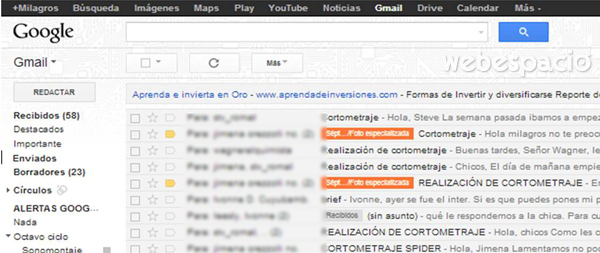
¿Tienes tu bandeja de entrada llena de mensajes? Bueno, ya es momento de ordenar todos tus correos de Gmail. Una ayuda a esa misión casi imposible es la característica de etiquetas con la que cuenta este servicio de mensajería electrónica. Así podrás marcar los correos con etiquetas para clasificar tus mensajes según la prioridad, el tema o la persona que te lo envía. Eso ayudará a que gestiones mejor tu cuenta personal o corporativa.
¿Qué vas a encontrar en este artículo?
Pasos para organizar tus mensajes de Gmail con etiquetas
Organizar los mensajes de tu bandeja de entrada es fácil, para empezar a agruparlos te recomendamos iniciar por los que ya te enviaron, luego por los que hemos enviado.
Etiquetar mensajes recibidos:
Paso 1: Iniciar sesión de tu cuenta de correo Gmail.
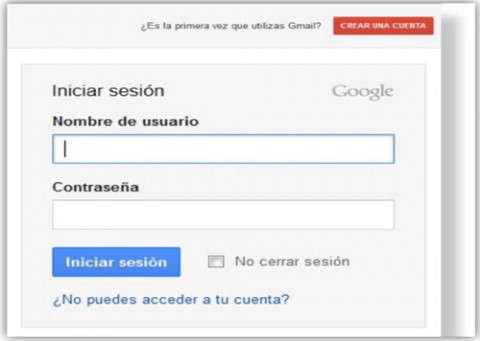
Paso 2: Luego seleccionas el o los archivo(s) que quieres agrupar en una nueva etiqueta.
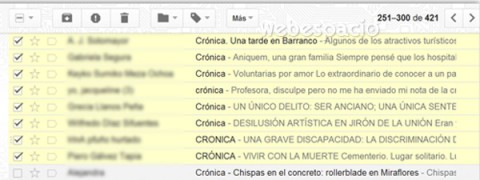
Paso 3: Le das click a la opción "Etiquetas", ubicado en la parte superior de tu cuenta.
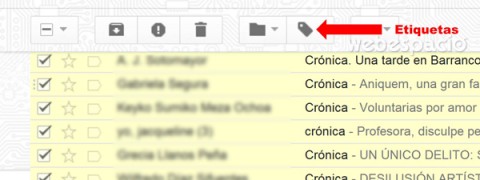
Paso 4: En el menú que se despliega elige la opción “Crear una etiqueta”, escribes un nombre para el marcador y aceptas.
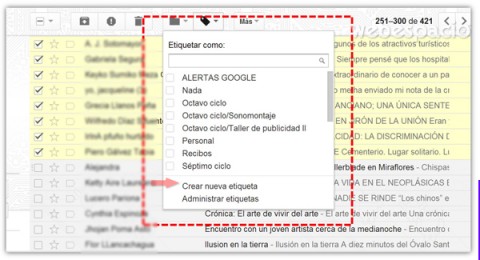
Paso 5: En seguida escribes el nombre para el nuevo marcador y le das click en el botón "crear".
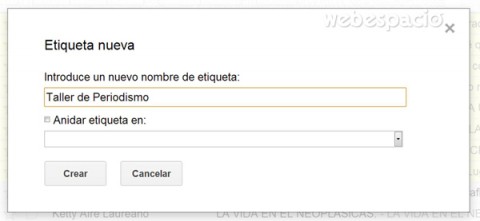
Paso 6: Regresas al menú despegable y busca en la lista el nombre de la nueva etiqueta y la seleccionas.
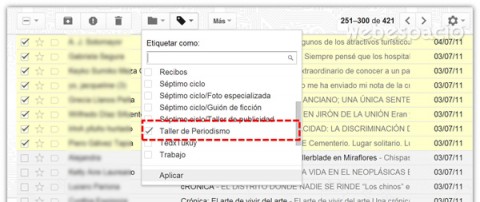
Paso 7: Listo, ya tienes tus mensajes agrupados bajo una misma etiqueta. Continúa clasificando tus mensajes bajo una temática, destinatario o remitente común.
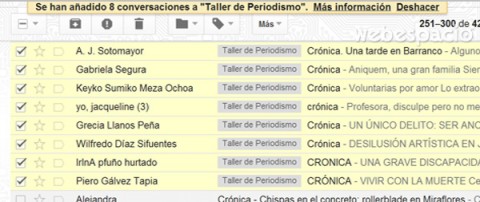
Etiquetar mensajes enviados:
Paso 1: Ingresa a tu carpeta de enviados. Selecciona los archivos que quieras agrupar y sigue los mismos pasos que realizaste para agrupar los correos recibidos en tu bandeja de entrada (los pasos de arriba).
Paso 2: Una vez etiquetados tus mensajes, cada vez que se vuelva a realizar una conversación y se reenvié el mensaje la etiqueta se mantendrá. Es una forma práctica de organizar y priorizar los mensajes. Así que no tienes excusa de por medio para no hacerlo.
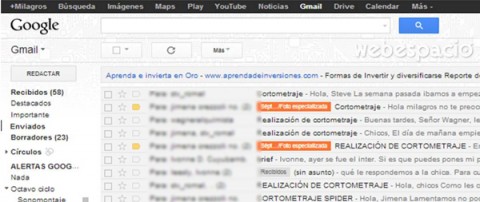
Personalizar las etiquetas de los mensajes de Gmail
Cómo cambiar el color de las etiquetas
Si deseas identificar rápidamente una etiqueta, puedes seleccionar un color para cada categoría o nombre. Para ello sigue los pasos que mostramos a continuación.
Dirígete a la parte izquierda donde aparecen todas tus carpetas de correos administradas, allí verás las etiquetas que has creado. Pincha en una de ellas y se desplegará un menú como el que ves en la imagen. Luego seleccionas el color que deseas. En esa misma ventana también puedes elegir modificar la etiqueta, eliminarla o crear otra subetiqueta.
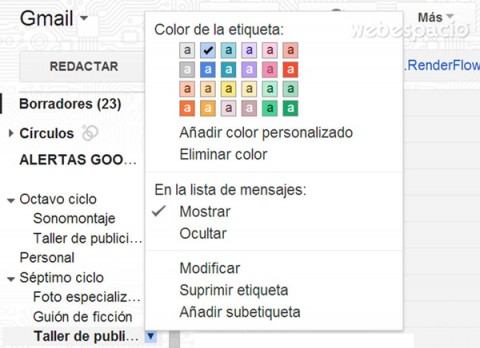
Cómo configurar las etiquetas:
1.- Para configurar las etiquetas de los mensajes Gmail, ingresa al ícono de la rueda dentada que se ubica en la parte superior derecha de tu pantalla. Selecciona Configuración y anda a la función Etiquetas.
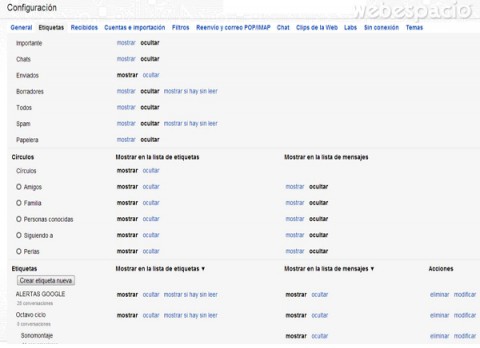
2.- En el panel que te sale puedes controlar las etiquetas que quieres que salgan en la parte izquierda de tu cuenta. (Opciones Mostrar y Ocultar)

3.- También tienes la opción de hacer que las etiquetas aparezcan en la lista de la izquierda cada vez que los correos aún no estén leídos. Luego de eso se ocultarán. Además podrás elegir o no ver la etiqueta al momento de leer el mensaje, y de eliminarlos si hay marcadores de más.
Posibles problemas:
Es posible que al crear tantas etiquetas puedas ocasionar que tu correo Gmail se vuelva lento. Aunque esto sucede si se llega a tener más de 500 etiquetas es algo que debes tener en cuenta para evitar estos inconvenientes.
Consejos y tips:
- Recuerda que para evitar estar etiquetando mensajes que recibiste o enviaste puedes hacer la marcación mientras estás redactando el mensaje. Para ello solo bastará que vayas a la opción de etiqueta, seleccionar crear etiqueta y la apliques.
- Además de la etiquetas puedes utilizar la opción de destacado para priorizar mejor los correos importantes.
- Establece categorías como trabajo, familia, tareas pendientes, para leer más adelante o cualquier otra que quieras. Las etiquetas actúan como carpetas, pero la ventaja adicional es que puedes añadir varias a un mensaje.
- Para organizarte mejor haz que tus mensajes etiquetados se vayan directamente de la bandeja de entrada a las carpetas que le corresponden para que luego los leas. Solo tienes que crear un filtro que Gmail actualizará automáticamente la configuración para clasificar los mensajes nuevos con el nombre nuevo de la etiqueta. Si deseas profundizar más el tema de los filtros te recomendamos leer el artículo "Cómo usar los filtros de Gmail como un profesional"
- Elimina las etiquetas que ya no utilices. Eso no significa que tus mensajes agrupados bajo esa etiqueta se eliminen.
- Recuerda que las etiquetas solo podrán ser vistas por ti. La otra persona nunca se enterará de nada. Si gustas, también puedes añadir las etiquetas desde tu dispositivo móvil.
Conclusión
De cada usuario y de la cantidad de correos dependerá la forma en cómo organizar sus mensajes. Sea cual sea la forma que utilice las etiquetas, la administración de su bandeja de entrada será más práctico, priorizando algunos correos para leer antes. ¿Coincides con nosotros en que es de utilidad el etiquetado de mensajes en Gmail? Déjanos tu comentario.
Si quieres conocer otros artículos parecidos a Cómo agregar etiquetas a tus mensajes de Gmail puedes visitar la categoría Correo Electrónico.
Deja una respuesta
Te puede interesar